Nann écrit: Avec le nouvel iOS 7 pour les iPhones, je ne peux pas transférer de TEXTES. J’ai pu le faire dans la version précédente d’iOS. Avez-vous des conseils pour cela? Peut-être que je fais quelque chose de mal.
Salut Nounou! Non, vous ne faites rien de mal; c’est juste que la nouvelle façon de transférer des messages texte dans iOS 7 est assez bien cachée.
Ne vous inquiétez pas— cependant, c’est assez facile une fois que vous connaissez l’astuce.
Dans les versions précédentes d’iOS, vous appuyez sur le bouton Modifier dans le coin supérieur droit de l’écran, sélectionnez le message que vous souhaitez transférer, puis appuyez sur le bouton Transférer.
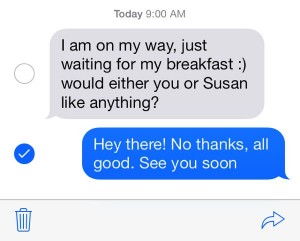
Vous voulez transférer un message texte dans iOS 7? Vous devrez d’abord appuyer et maintenir le message enfoncé, puis appuyer sur la petite flèche vers l’avant dans le coin inférieur de l’écran.
Mais dans l’application Messages remaniée pour iOS 7, il n’y a pas de bouton d’édition une fois que vous ouvrez un thread de messages. Et maintenant ?
Eh bien, voici ce que vous faites: appuyez simplement sur le message que vous souhaitez transmettre et maintenez-le enfoncé.
Lorsque vous le faites, une fenêtre contextuelle avec deux options – Copier et plus — apparaîtra.
Appuyez sur Plus, sélectionnez un ou plusieurs messages, puis appuyez sur la petite flèche vers l’avant dans le coin inférieur droit de l’écran. (Il y a aussi une petite poubelle à gauche pour supprimer des messages.)
Les messages que vous avez sélectionnés passeront dans un nouveau message texte, que vous pourrez envoyer à qui vous le souhaitez.
Astuce bonus
Vous voulez voir l’heure exacte à laquelle vous avez envoyé un message texte? Appuyez simplement sur un message et maintenez-le enfoncé, puis faites-le immédiatement glisser de droite à gauche; lorsque vous le faites, vous révélerez des « horodatages » pour chaque message que vous avez envoyé dans un fil donné.
Vous avez plus de questions sur iOS 7? Postez-les ci-dessous, ou envoyez-moi un e-mail.
Cliquez ici pour plus de conseils iOS 7!
